
Hoe los je installatieproblemen met je Corsair headset op?
Je Corsair headset installatie problemen oplossen

Zorg dat de Corsair iCUE gaming software up to date is. Volg de 2 stappen hieronder en los installatie problemen van je headset op.
- Stap 1. Installeer iCUE software voor Corsair
- Stap 2. Update de software
Stap 1: installeer Corsair iCUE
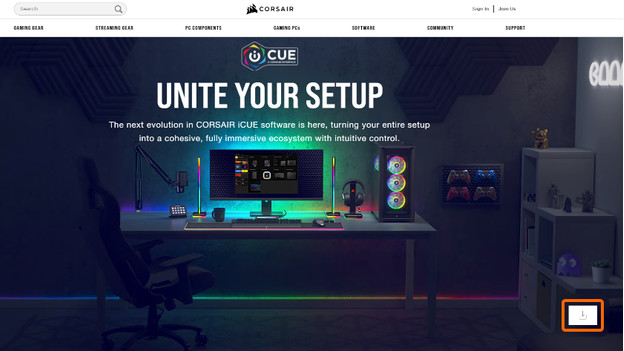
Als eerst download je de Corsair iCUE gaming software. Volg de link hieronder en klik op het download icoontje rechtsonder in je beeldscherm om Corsair iCUE te downloaden. Doorloop het installatieproces van iCUE. Zodra je Corsair iCUE geïnstalleerd hebt, start je de pc opnieuw op.
Stap 2: update de software

Een firmware update is noodzakelijk voor het goed functioneren van je headset. Als je Corsair headset niet werkt, probeer dan de firmware bij te werken om te zien of dat je verder helpt.
- Sluit je Corsair headset aan op een computer.
- Open de Corsair iCUE app.
- Ga naar het tabblad ‘Instellingen’.
- Selecteer eerst je headset, vink vervolgens ‘Update forceren’ aan en klik op de knop ‘Updaten’.
- Wacht tot het proces is voltooid en kijk of je headset werkt.
Nu je de juiste instellingen hebt ingesteld, moet de Corsair headset probleemloos werken.


